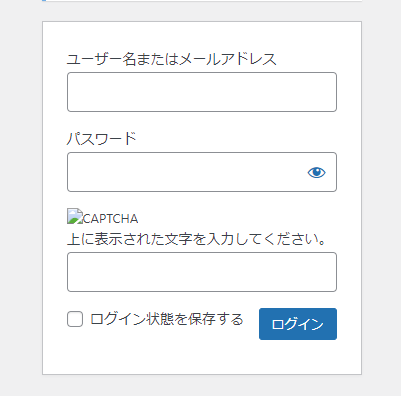phalcon3から5にバージョンアップした際にページネーションで発生したエラー、Deprecated対応
Call to undefined method Model::getPaginate()
Call to undefined method Phalcon\Paginator\Adapter\Model::getPaginate()のエラー対応
total_pages
PHP Notice: Access to undefined property Phalcon\Paginator\Repository::total_pages
https://docs.phalcon.io/4.0/ja-jp/upgrade#paginator
total_pagesがなくなって、lastを使う
before
PHP Notice: Access to undefined property Phalcon\Paginator\Repository::before
https://docs.phalcon.io/4.0/ja-jp/upgrade#paginator
beforeがなくなって、previousを使う